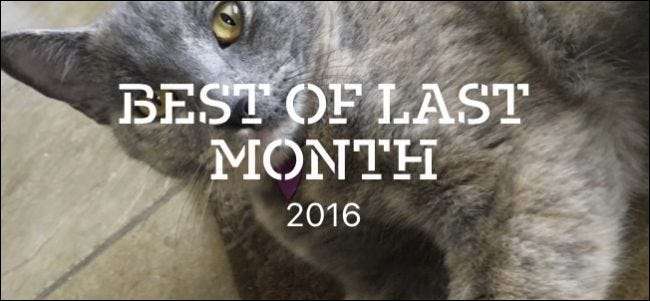
Apple Photos scanner automatisk dine mindeværdige begivenheder, steder og mennesker og samler dem i kuraterede samlinger kaldet Memories. Du kan også oprette dine egne minder, omdanne enhver hukommelse til et lysbilledshow , som du kan dele med venner og familie.
RELATEREDE: Sådan oprettes hurtige lysbilledshow og projekter med fotos
Minderne adskiller sig fra albums. Album er bare mapper, du lægger fotos i. Men du kan oprette minder fra ethvert album eller gruppe af fotos i din samling. Fotos opretter også minder automatisk fra fotos, du tager, baseret på en tidsperiode eller placering, hvilket gør dem til "bedste af" samlinger.
Du kan måske tænke på minder som en slags dag-til-dag scrapbogsamling. For eksempel, hvis du går på en fest og tager en masse snaps af dig og dine venner, vises de den næste dag som en hukommelse. Det er så op til dig, hvad du vil gøre med det, ved at gemme det, oprette et lysbilledshow, dele det eller bare lade det falme væk.
For at bruge Memories på din Mac skal du i det mindste køre macOS Sierra.
For at sikre, at Memories fungerer på alle dine Apple-enheder, skal du konfigurere iCloud, logge ind med det samme Apple ID og slå iCloud Photo LIbrary til for hver enhed, som du vil se dine minder på. Hvis du vil se dine minder på et 4. generation Apple TV, skal du sørge for, at det opdateres til tvOS 10 eller nyere.
Visning af minder i Fotos-appen
Du kan se Memories på din Mac ved at åbne Photos-appen og derefter klikke på Memories i sidepanelet og dobbeltklikke på en hvilken som helst hukommelse.
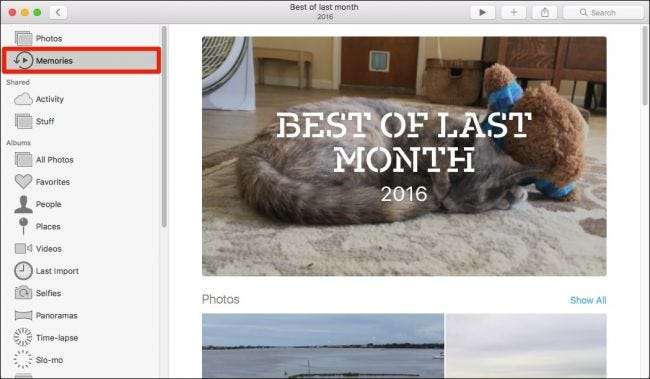
Når du ser en hukommelse i fotos, vil den langsomt gennemgå indholdet, så du kan få vist den, før du gemmer den, konvertere den til et lysbilledshow eller dele den. I eksemplet nedenfor viser vi, hvordan Memories oprettede en samling "Best of Last Month".

Oprettelse af dine egne minder
Fotos-appen opretter automatisk minder, der er baseret på fotos, du for nylig har taget. Du kan dog oprette dine egne minder fra ethvert album. Du skal blot åbne albummet og klikke på "Vis som hukommelse" i øverste højre hjørne.
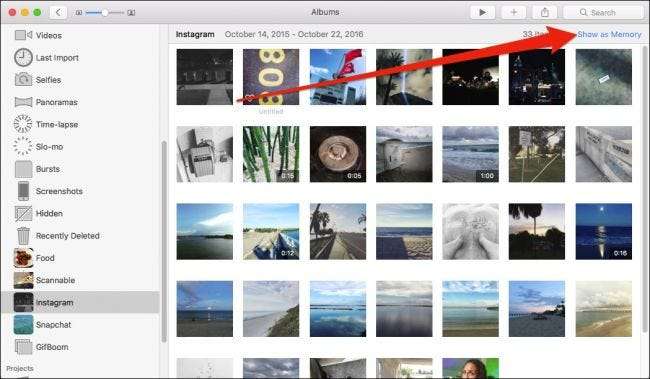
Alternativt, hvis du gennemser fra fanen Alle fotos, kan du klikke på gruppetitlen, og den konverteres automatisk til en hukommelse.
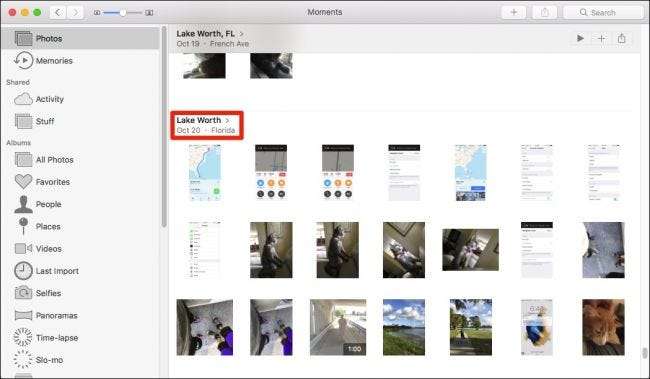
Gem minder for adgang senere
Fotos-applikationen opretter altid nye minder, baseret på nye fotos, du tilføjer. For at bevare minder, så de ikke overskrives af nye, skal du rulle helt ned til bunden og klikke på "Føj til minder".
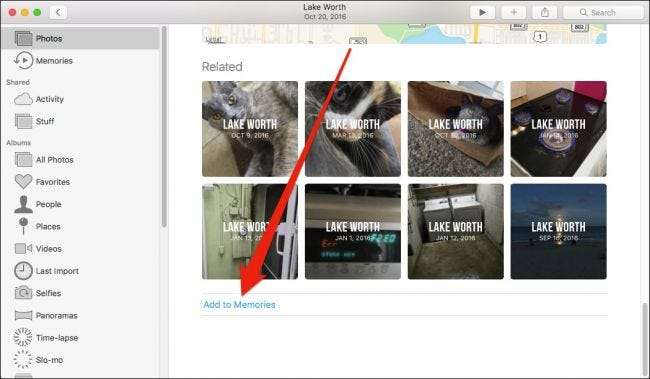
Når du vil se nærmere på dine minder, skal du blot dobbeltklikke på for at åbne en og derefter rulle ned for at se et resumé af fotos indeholdt i en bestemt hukommelse. Ved at klikke på "Vis alle" vises alle fotos i en hukommelse.
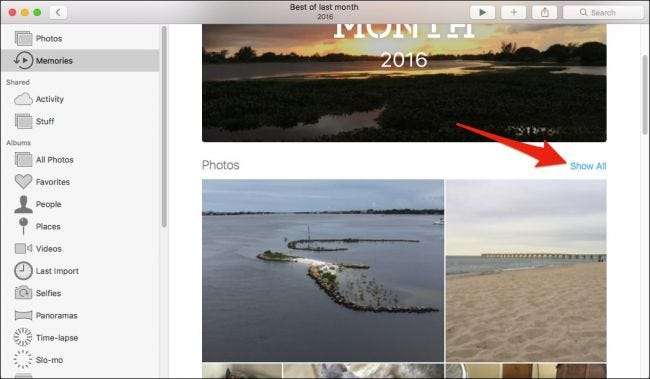
Rul hele vejen til bunden af en hukommelse, og du kan vælge en person eller gruppe for at se flere lignende fotos, klikke på et sted for at se flere fotos taget i nærheden eller opdage andre relaterede minder, der er sorteret efter begivenheder, scener, steder og mennesker.

Omdannelse af enhver hukommelse til et lysbilledshow til deling
Som vi nævnte i starten, kan du forvandle dine minder til lysbilledshow, som du kan dele med dine venner og familie. Når du er tilfreds med de fotos, du har samlet i din hukommelse, skal du klikke på pilen til lysbilledshow i værktøjslinjen Fotos. Derfra kan du vælge et tema og tilhørende musik (iOS-versionen har et par flere muligheder og kalder dem Film).
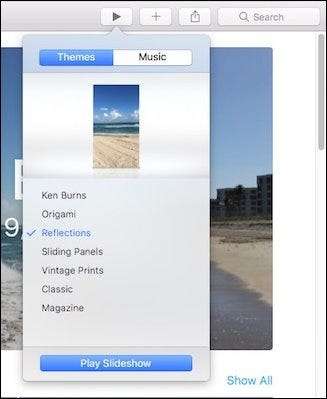
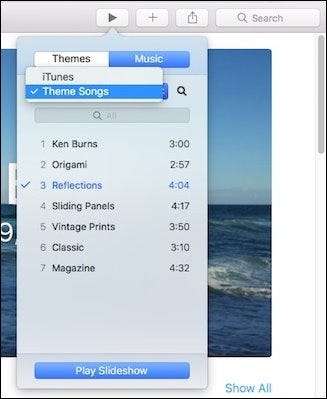
Hvis du vil dele en hukommelse, som du eller appen har oprettet, skal du klikke på knappen Del i øverste værktøjslinje. Som du kan se, kan du dele dine minder via iCloud-fotodeling, Facebook, meddelelser og mere.
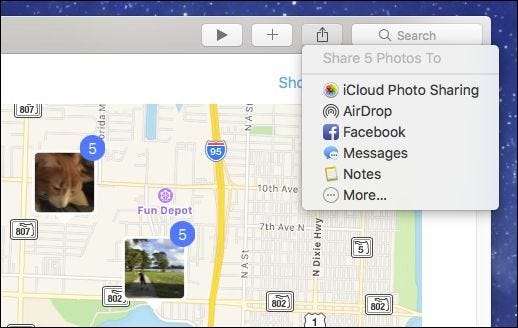
Memories-funktionen er en fantastisk måde at destillere dine fotos til noget tilgængeligt og meningsfuldt. Uanset om det er en dag på stranden, en ferie til Europa eller bare en grill med venner, kan du genopdage fotos, der ellers måske er gået tabt i forelskelsen af nye fotos.







